要说iPhone的使用技巧,真的非常多,本文就给大家带来一些相对比较实用的iPhone使用技巧。我们一起来看看。
一、来电闪光灯

iPhone内置有来电闪的功能,当有来电时,闪光灯会闪烁已提示用户有新的来电。这个功能在锁屏状态下才会生效,如果你正在使用手机,当有来电时,闪光灯是不会闪烁的。
方法:设置-通用-辅助功能,打开“LED闪烁以示提醒”。
二、来电个性振动

iPhone的来电振动是可以自定义的,你可以自由设置振动的频率。
方法:设置-声音-铃声-振动-创建新振动模式。
三、快速关闭多任务
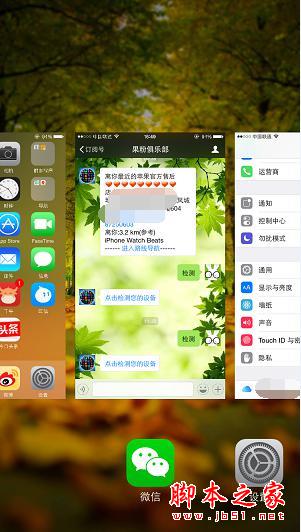
在iOS8的卡片式多任务后台,如果想关闭多个后台任务,不需要再一个一个向上滑动了,你可以最多三个手指同时向上滑动来关闭后台任务。
四、关闭最近联系人
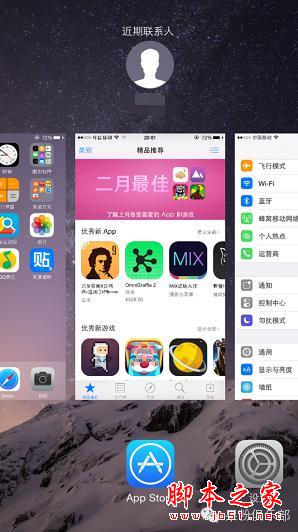
同样,在iOS8的多任务后台,苹果新增了一项最近联系人的快捷方式,然而,此功能对于大多数人来说并没有什么用,我们可以关闭它。
方法:设置-邮件、通讯录、日历-在应用程序切换器中显示,关闭电话个人收藏和最近通话。
五、iPhone来电iPad同时响
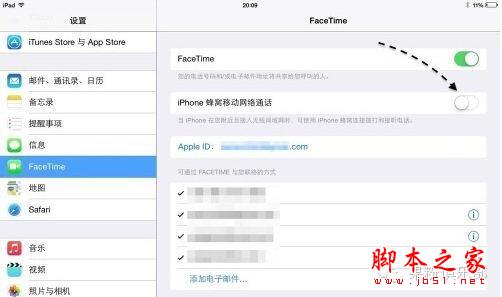
不同苹果设备间的连续互通是 iOS 8 的新特色,比如能实现你的 iPhone 6 不在身边时,用 iPad 或者 Mac 电脑接听电话。但是,不是所有人都喜欢这个功能,如果你不希望这样,可以关闭这个功能。
方法:进入iPad的设置-facetime,关闭“iPhone蜂窝移动网络通话”。
六、快速到达页面顶部
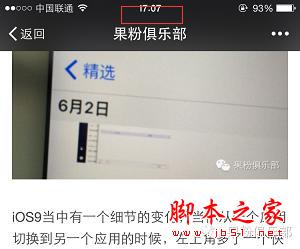
当你在读一篇文章或者浏览网页时,如果想快速回到页首,只需要点击一下顶部的时间,就可以了,非常实用的功能。
七、计算器删除数字

当你在计算器上输错数字时,可以向左/向右滑动来删除末尾的数字。
八、科学计算器
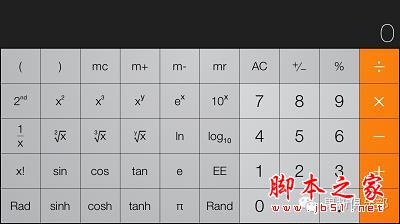
iPhone的计算器可不仅仅只能做简单的加减乘除运算,将它横过来,你会发现它还有更强大的功能。前提,请关闭横竖屏锁定。
此方法同样适用于日历,你可以把日历应用横过来看看。
九、保护眼睛
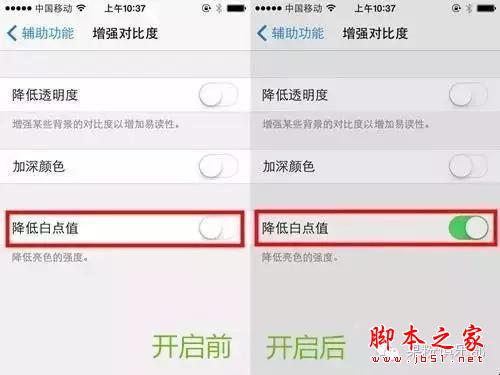
当你在晚上或者环境光线不足的情况下使用手机的时候,手机屏幕光线会非常刺眼。这时候,我们可以减低屏幕的白点值来保护眼睛。
方法:设置-通用-辅助功能-增强对比度,打开“降低白点值”的开关。
十、海拔高度
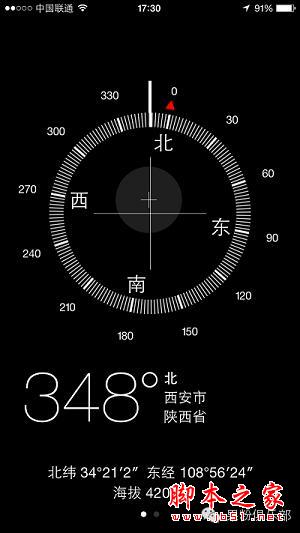
去爬山的时候,想知道自己当前的海拔高度,那么,你可以打开指南针这个APP,第一次会有一个校准的操作,然后就可以看到你此时的海拔高度包括你所在地的经纬度。
十一、关闭信息预览
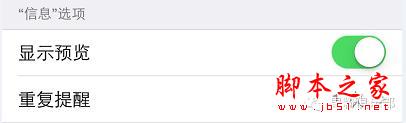
当你不想让信息内容显示在手机屏幕上时,我们可以关闭它。
方法:设置-通知-信息,关闭“显示预览”的开关。
十二、节省流量
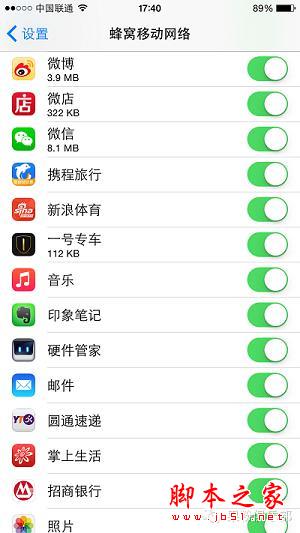
想知道某一个应用程序耗费了多少流量,我们不需要借助第三方软件,只需要进入设置-蜂窝移动网络,就可以看到每个软件所耗费的流量。关闭后面的开关,这个软件将不再用到蜂窝网络。
另外,你也可以适时的将这些统计数据清零,在最下面有一个“还原统计数据”的选项,点击即可。
十三、信号变数字
想查看你当前手机信号具体数值,可以在拨号界面输入*3001#12345#*,然后拨号键,即可看到你当前手机的信号数值。这个数字信号,-后面的数值越大信号越差,也就是-80比-70的信号差。
如果想数字永久显示,可以在此界面长按电源键和home键,直到出现白苹果图标,也就是重启,当再次进入桌面时就成功了。
如果想还原回原来的样子也很简单,在拨号界面输入*3001#12345#*点拨号,进入工程模式以后直接按home键退出就OK了。
十四、快速搜索音乐
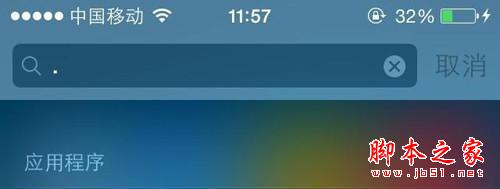
当你想快速搜索或者播放音乐的时候,可以在主屏幕上向下滑动,调出搜索框。在搜索框中输入“.”,就可快速显示音乐列表。点击音乐即可播放。
十五、拒接来电
当有来电时:
1.按一下电源键,手机会变成静音,但不会拒绝来电!
2.连续按两下电源键,则可以拒接来电了。
十六、气泡水平仪

在指南针当中,你可以滑动到第二个页面来使用气泡水平仪。它能告诉你某个表面是否处于水平状态。
十七、快速输入网址域名
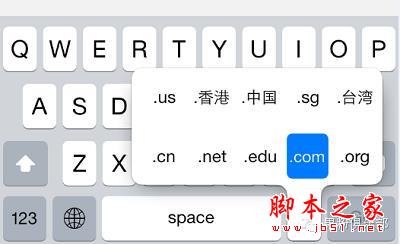
当你在输入网址的时候,可以点击键盘上的“.”,即可快速com/net等域名。
十八、拍出“分身术”照片

这个之前发过,不知道的朋友可以看看。
利用iPhone的全景照片模式,可以把您的朋友拍出好几个分身,具体步骤如下:
1.拍摄时切换到全景模式。
2. 让对象摆好pose。
3. 慢慢移动相机,直到对象出画。
4. 让对象赶紧跑出画面,从你背后绕着跑到镜头前面,但是不要入画。
5. 等他再次摆好pose,再继续移动相机,完成拍摄。
十九、AppStore打开空白或无法更新软件
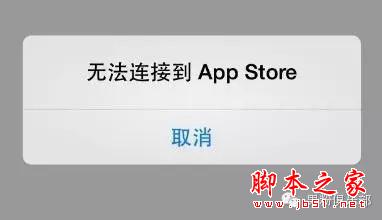
苹果的AppStore可能偶尔会出现无法下载软件或者打开空白的问题,这也是iPhone常见问题之一。这里给大家推荐两个解决方法和技巧。
更改DNS方法:
打开设置,点击Wi-Fi(无线局域网),再点击Wi-Fi名称后面圆形感叹号,点击DNS那一行,输入8.8.8.8或者114.114.114.114,修改完DNS后,完全退出App Store后台再重新打开。如果要还原,只需要把DNS那里数字全部删除,返回后自动还原成未修改时的状态
也可以去设置--iTunes store和App Store,注销账号后重新登录。
二十、一键检测山寨机
微信回复【检测】两个字,然后点击【点击检测您的设备】即可自动判断你的手机是否为山寨机。
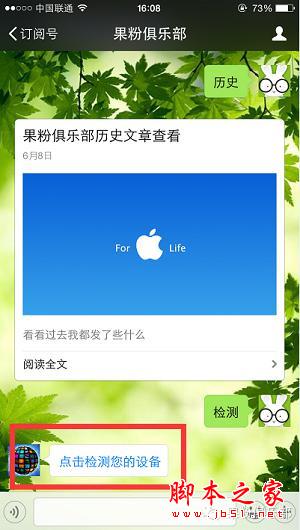
进入检测页面,如果显示【经鉴定,您的设备为苹果设备】就代表你的这台手机不是山寨机。
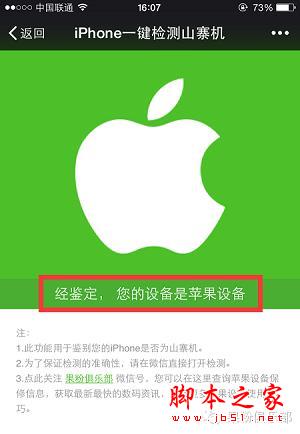
好了,本文就到这里,更多技巧等着你去发现。